Чтобы сделать работу еще удобнее, вы можете получать письма с вашей почты в приложении Jivo. Для этого необходимо настроить переадресацию писем в вашем почтовом ящике. Для подключения вашей почты Mail.ru нужно сделать следующие настройки: 1. Для начала необходимо открыть ваш почтовый ящик Mail.ru перейти в “Настройки” > “Все настройки”.
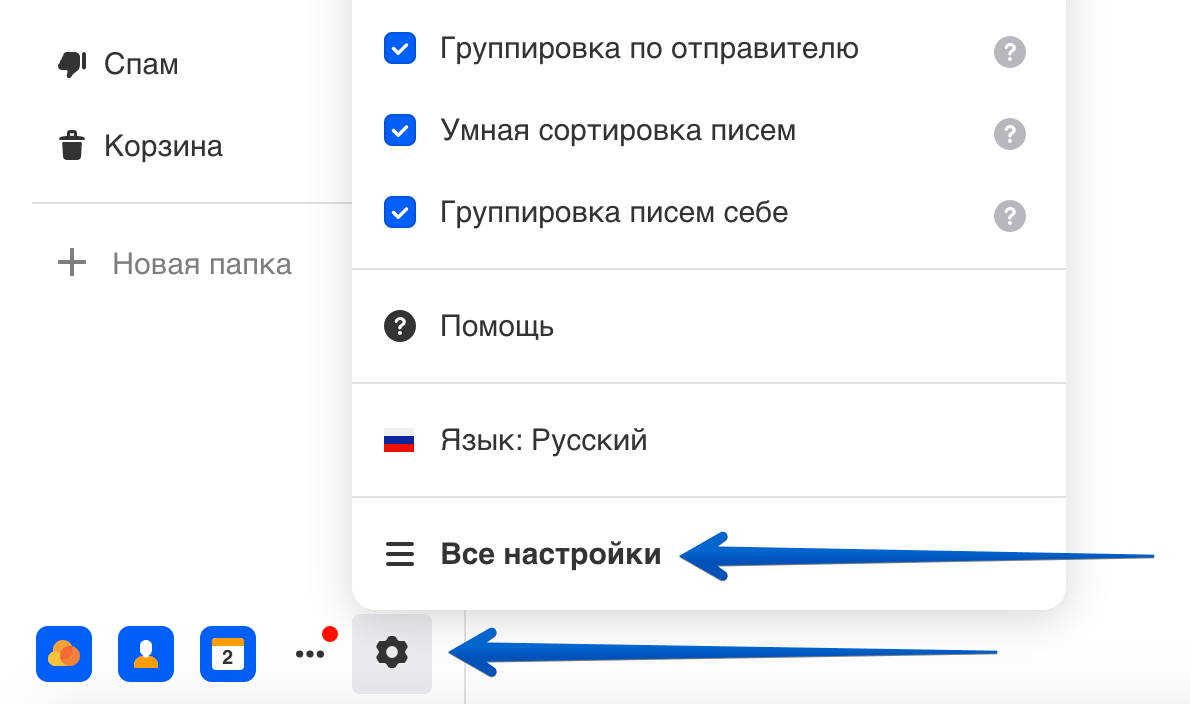 2. Затем перейдите в раздел Фильтры» и нажмите кнопку “Добавить пересылку”.
2. Затем перейдите в раздел Фильтры» и нажмите кнопку “Добавить пересылку”.  3. Укажите адрес почты от нового канала Email в Jivo и нажмите кнопку “Сохранить”.
3. Укажите адрес почты от нового канала Email в Jivo и нажмите кнопку “Сохранить”.  4.
4.
После этого в приложении оператора вы получите новое сообщение в канале Email от Mail.ru. В письме будет содержаться ссылка, пройдя по которой, вы подтвердите подключение переадресации. 5. После подтверждения обновите страницу и включите правило переадресации.  Теперь все письма поступающие на ваш адрес вы также будете получать в приложении чата и сможете отвечать клиентам напрямую из нашего приложения.
Теперь все письма поступающие на ваш адрес вы также будете получать в приложении чата и сможете отвечать клиентам напрямую из нашего приложения.
Как настроить переадресацию почты пересылку писем в Mail ru ?
Настройка фильтрации писем
Настроим правило для фильтрации писем по определенным словам, которые они содержат. В качестве примера будем использовать слово “Заказ”. В вашей почте Mail.ru зайдите в “Настройки” > “Все настройки”, перейдите на вкладку “Фильтры” и нажмите “Добавить фильтр”. В блоке “Если выполнено условие” нажмите на кнопку “Добавить условие” для добавления фильтра.
В отдельном фильтре “От” вы можете указать почту, с которой отправляются письма, которые нужно пересылать в Jivo, а также с помощью условия “Тема” указать нужные ключевые слова из писем. 
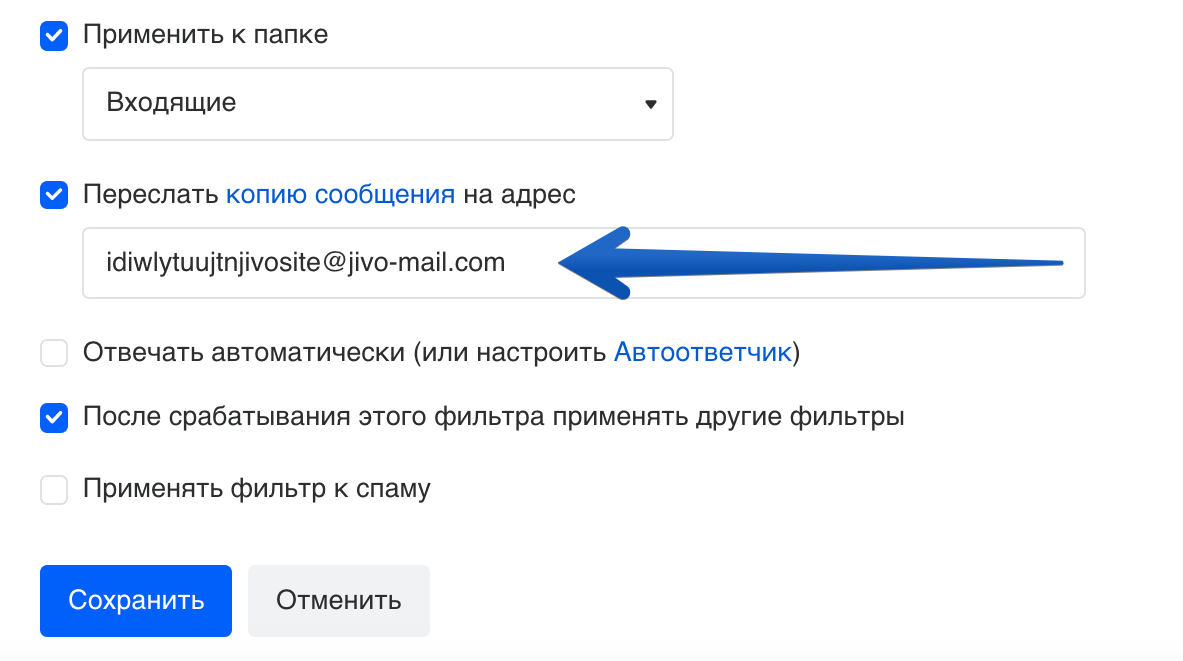 Теперь в Jivo будут перенаправляться только нужные письма.
Теперь в Jivo будут перенаправляться только нужные письма.
Статьи по теме:
- Получение заказов с сайта
- Shopify — получение заказов с сайта
- Настройка переадресации в почте Outlook
- OpenCart — получение заказов с сайта
- Shop-Script — получение заказов с сайта
- Настройка переадресации в почте Yandex
- Wix — получение заказов с сайта
- InSales — получение заказов с сайта
- Wooсommerce — получение заказов с сайта
- Bitrix — получение заказов с сайта
- Webnode — получение заказов с сайта
- MODX — получение заказов с сайта
- Настройка переадресации в почте Yahoo
- Настройка переадресации в почте Gmail
Ещё статьи Свернуть
- На главную
- База знаний
- Получение email в Jivo
- Настройка переадресации в почте Mail.ru
Источник: www.jivo.ru
Как включить переадресацию писем почты Mail Ru ?
Как настроить переадресацию в Яндекс почте и других сервисах
Каждый человек, использующий персональный компьютер, имеет электронный почтовый ящик. А некоторые пользователи заводят сразу несколько электронных почтовых ящиков, к примеру, один из них используется для личного общения, второй для работы, а третий еще для чего-либо.
Нередко в подобных ситуациях только один из почтовых аккаунтов является основным, а все остальные – второстепенными. На второстепенные почтовые ящики важные электронные письма приходят достаточно редко, но чтобы не пропустить их, владелец электронного почтового ящика вынужден проверять каждый свой аккаунт ежедневно. Этот процесс можно значительно облегчить с помощью настройки автоматической пересылки электронной почты с одного ящика на другой.
Для чего нужна автоматическая пересылка писем на другой электронный адрес и как ее настроить?

Пересылка электронной почты или forwarding – это операция по автоматической пересылке электронных писем на другой email-адрес. Подобная пересылка может осуществляться в обе стороны. То есть если электронные письма приходят на основной почтовый ящик, можно сделать так, чтобы они переадресовывались на несколько других email-адресов, или же наоборот, чтобы электронные письма с нескольких второстепенных аккаунтов перенаправлялись на основной почтовый ящик
В том случае если у пользователя есть сразу несколько электронных почтовых ящиков, заходить каждый день по несколько раз в каждый из них нецелесообразно и излишне затратно в плане времени. В подобных ситуациях на помощь приходит переадресация электронных писем. С помощью этой функции можно узнать о происходящем в нескольких почтовых аккаунтах, проверив только основной почтовый ящик.
Кроме того существует еще одна полезная функция – выборочная переадресация электронных писем,т.е. пересылка писем от конкретного отправителя или письма с определенной темой. Чтобы не получать спам на основной почтовый ящик, нужно настроить правила фильтрации электронных писем. Далее речь пойдет о том, как можно настроить автоматическую пересылку электронным писем в таких известных сервисах, как Яндекс, Gmail и Mail.ru.
Автоматическая пересылка электронной почты на другой ящик – как правильно настроить?
Автоматическая пересылка электронной почты на другие ящики настраивается по-разному в зависимости от используемой платформы. Принцип настройки примерно одинаковый, но существуют некоторые отличия в пользовательском интерфейсе. Чтобы не запутаться, рассмотрим более подробно наиболее популярные почтовые сервисы.
Как настроить переадресацию в Яндекс почте?
Яндекс – одна из самых популярных платформ, поэтому с ней стоит разобраться в первую очередь. Для настройки переадресации электронных писем нужно действовать следующим образом:
- Зайдите на свой электронный почтовый ящик.
- В правом верхнем углу нажмите на значок «шестеренка».
- Из появившегося списка выберите пункт «Правила обработки писем».

Чтобы настроить автоматическую переадресацию электронных писем нужно создать правило для обработки сервером. Чтобы это сделать, нажмите на соответствующую кнопку.

Далее нужно настроить необходимые вам параметры. Определитесь с тем, какие электронные письма вы хотите пересылать: с вложениями или без вложений, а также к какой папке будет применяться данное правило. Также стоит настроить блок «Если». Здесь вы сможете настроить некоторые дополнительные условия, и степень строгости их соблюдения.

После настройки всех необходимых параметров поставьте галочку в поле «Пересылать по адресу» и укажите необходимый адрес электронной почты. Если вы хотите сохранять копии пересланных электронных писем, отметьте соответствующее поле. Также можно задать название для создаваемого правила.
Далее нажмите кнопку «Создать правило». После этого шага для активации созданного правила вам потребуется зайти в указанный почтовый ящик и подтвердить свои действия, перейдя по специальной ссылке. Затем еще раз вернитесь в первый электронный почтовый ящик и включите только что созданное правило.
Как настроить переадресацию в Gmail
Это еще одна популярная почтовая платформа. Принцип настройки переадресации электронных писем практически такой же, как и у Яндекса.
- Зайдите в свой почтовый аккаунт.
- Перейдите к настройкам профиля, нажав на значок «шестеренка», расположенный вверху справа.
- Перейдите к разделу «Пересылка и POP/IMAP».

Далее необходимо будет нажать на кнопку «Добавить адрес пересылки» и ввести адрес электронной почты, на который вы хотите пересылать электронные письма. После этого зайдите в аккаунт, который вы только что указали, скопируйте оттуда код подтверждения, вернитесь обратно на первый email-адрес и введите скопированный код в соответствующее поле. Далее выберите способ обработки электронных писем и включите пересылку. Кроме того, как и в предыдущем случае, здесь можно настроить фильтрацию электронных писем.
Как настраивается переадресация писем в Mail.ru
Перед тем, как перейти к настройке переадресации электронной почты, войдите в оба аккаунта – отправителя и получателя. Здесь все работает так же, как и в случае с другими платформами:
- Зайдите в свой почтовый аккаунт.
- Нажмите на значок «шестеренки», расположенный слева внизу, а затем пролистайте вниз и откройте раздел «Все настройки».
- В открывшемся списке выберите раздел «Правила фильтрации».

В открывшемся окне нажмите на кнопку «Добавить пересылку», а после этого в специальном поле укажите, на какой адрес электронной почты вы хотите переадресовывать письма.

Далее зайдите в только что указанный аккаунт и перейдите по ссылке для активации либо скопируйте секретный код. После этого вернитесь обратно в почтовый ящик на mail.ru, и в случае необходимости настройте фильтрацию и включите пересылку.
Выводы и советы
Если у вас больше трех электронных почтовых ящиков, можно настроить пересылку сразу на все ящики с одного аккаунта, или наоборот со всех аккаунтов на один основной адрес. Это позволит сэкономить большое количество времени, так как вам больше не придется ежедневно проверять все электронные почтовые ящики, чтобы не упустить что-то действительно важное.

Для того чтобы получать только определенные электронные письма, можно настроить фильтрацию.
Источник: www.internet-technologies.ru
Как настроить переадресацию писем в mail
Информация
- Правила пользования
- Антиспам-политика
- Политика конфиденциальности
- Политика cookie
- Политика возврата средств
Инструменты
- Конструктор писем
- Валидатор email
- Бесплатные шаблоны
- Автоматизация
- Сводная статистика
- Интеграции
- Пробная версия конструктора
Блог
- Читать
- Стать автором
- Редакция
- Реклама и сотрудничество
Техподдержка
Russia 8 (800) 551-68-22
Спасибо, ждите письмо.
Проверяйте почту — письмо придет в течение 5 минут (обычно мгновенно).

Как запустить email-маркетинг с нуля?

В бесплатном курсе «Rock-email» мы за 15 писем расскажем, как настроить email-маркетинг в компании. В конце каждого письма даем отбитые татуировки об email ⚡️
*Вместе с курсом вы будете получать рассылку блога Unisender
Источник: www.unisender.com
